 БИОС – основа, на которой работает вся система компьютера. Именно с его помощью осуществляется выполнение ввода или вывода информации, а также контроль системой на низком уровне. Помимо всего вышеперечисленного, вы также можете установить операционную систему через БИОС. О том, как записать Виндовс через БИОС вы узнаете прямо сейчас.
БИОС – основа, на которой работает вся система компьютера. Именно с его помощью осуществляется выполнение ввода или вывода информации, а также контроль системой на низком уровне. Помимо всего вышеперечисленного, вы также можете установить операционную систему через БИОС. О том, как записать Виндовс через БИОС вы узнаете прямо сейчас.
Установка Windows через BIOS
Прежде всего, вам стоит уяснить, что установка Windows на компьютер через БИОС осуществима только, если вы используете для этого жесткий диск (внешний или оптический – это не важно).
Перед началом всех настроек следует войти в сам БИОС. Для этого перезапустите компьютер и во время его загрузки жмите клавишу «Del», если не смогли войти, то, возможно, вам поможет этот список возможных комбинаций для различных устройств:
| Материнские платы | Горячие клавиши |
|---|---|
| AsRock | F11 |
| Asus | F8 |
| Gygabyte | F12 |
| MSI | F11 |
| Intel | Esc |
| Для ноутбуков | Горячие клавиши |
|---|---|
| Dell | F12 |
| Toshiba | F12 |
| Samsung | Esc |
| HP | F9 или Esc + F9 |
Когда перед вами появится синий экран – это значит, что вы вошли в BIOS. Настройка БИОС для установки Виндовс Виста или других версий этой ОС через жесткий диск выглядит следующим образом:
- Перейдите ко вкладке «Advanced BIOS Features».
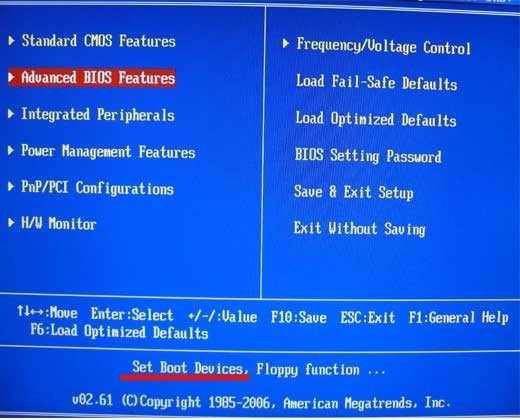
- Далее – «Boot Sequence».
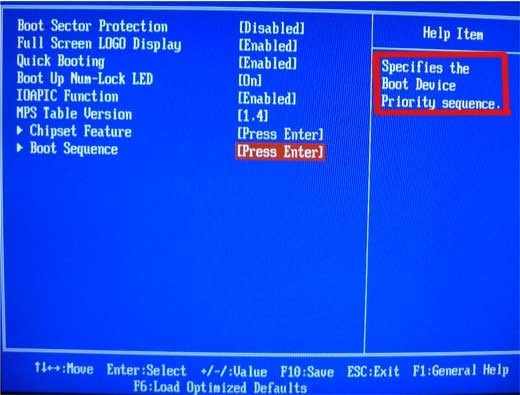
- В первой строке укажите жесткий диск, с которого будете выполнять установку ОС.
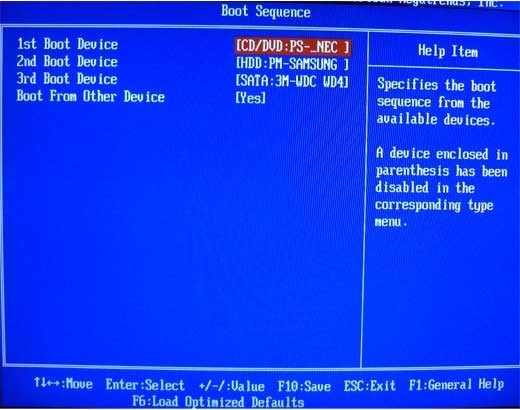
Важно! Существует несколько версий БИОСа. В них вы можете увидеть немного другую структуру кнопок и другие названия. В общем и целом, они мало чем отличаются, поэтому, при несоответствии, ориентируйтесь по похожим названиям.
Готово! БИОС настроен, и теперь установка операционной системы с БИОСа может быть выполнена. Осталось лишь выйти из этой среды с сохранением всех внесенных изменений.
Таким образом, вы узнали, как записать Виндовс через БИОС. Если вами всё было сделано правильно, то вы увидите окно установщика Windows, следуя которому и сможете установить на компьютер или ноутбук эту операционную систему. Если после всего прочитанного или в процессе работы у вас возникли вопросы – смело делитесь ими под этой темой, чтобы мы могли помочь вам во всех непонятных ситуациях.

